2025-06-16更新
399 ビュー
5分 で読む
いつでも冒険モードは、Pokémon GOのバックグラウンド歩数計のような役割を果たすオプション機能です。アプリを閉じているときでも歩行距離を記録し、タマゴを孵化させたり、相棒ポケモンのアメを獲得したり、毎週の報酬を獲得したりできます。
このガイドでは、いつでも冒険モードについて知っておくべきことをすべてご紹介します。まず、利用資格(誰が利用できるのか、ロック解除方法など)と、iOSとAndroidでいつでも冒険モードを使うための設定手順をステップバイステップで解説します。また、いつでも冒険モードの機能が動作しない場合に備え、よくある問題のトラブルシューティング方法も解説します。最後に、冒険モードを最大限に活用するためのチート機能をご紹介します。
パート 1: Pokemon Go Adventure Sync は誰でも利用できますか?
いつでも冒険モードはトレーナーレベル5で解除されます。つまり、ポケモンGOを初めてプレイする方でも、タマゴを孵化させたり、相棒のアメをゲットしたり、毎週の報酬を受け取ったりできるようになります。前述の通り、この機能を使えばスマートフォンをポケットに入れたままでも歩数を記録できるので、ポケモンGOでより早く経験値を獲得するのに役立ちます。

アドベンチャーシンクのメリット:
- 卵の孵化: アドベンチャー シンクでは、2 km、5 km、7 km、10 km、12 km の卵の孵化までの歩数をカウントします。
- 相棒のキャンディ: 特定の歩行距離要件に基づいて、選択した相棒ポケモンのキャンディを獲得します。
- ウィークリー報酬: 一定の距離を達成すると、ポケボール、スターダスト、さらにはレアキャンディのバンドルを獲得できます。
パート2:Pokémon GOアドベンチャーシンクのオン/オフを切り替える方法
プロセスは、iOS (Apple) デバイスの使用するか、Android デバイスの使用するかによって異なります。
アドベンチャーシンクを有効にする (iOS)
ステップ1: Pokémon GO を開きます。メインメニュー(ポケボールのアイコン)をタップします。
ステップ2: 「設定」に移動します。
ステップ3: 「アドベンチャーシンク」をオンの位置に切り替えます。
ステップ4: 「Adventure Sync」が機能するために不可欠な、Pokémon GO が Apple Health データにアクセスするのを許可するように求められます。
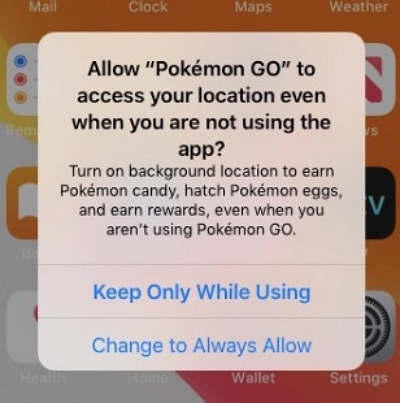
アドベンチャーシンクを有効にする(Android)
ステップ1: Pokémon GOを開きます。メインメニュー(ポケボールのアイコン)をタップします。
ステップ2: 「設定」に移動します。
ステップ3: 「アドベンチャーシンク」をオンの位置に切り替えます。
ステップ4; Pokémon GO に接続する Google Fit アカウントを選択し、必要なフィットネス データへのアクセスを許可します。
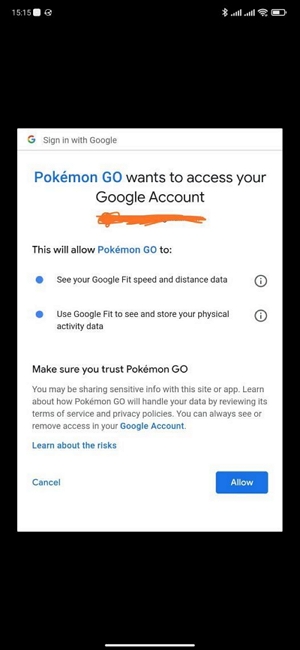
冒険同期を無効にする
アドベンチャー シンクをオフにするには、デバイスの種類に応じて同じ手順を実行し、「アドベンチャー シンク」設定をオフの位置に切り替えます。
パート 3: Pokémon GO のアドベンチャー シンクが私の進行状況を追跡しないのはなぜですか?
アドベンチャー シンクが動作しない場合は、次の点を確認してください。
方法1: アプリのバックグラウンド更新: デバイスの設定で、Pokémon GO がバックグラウンドで実行できるようにしてください。
方法2: フィットネスアプリの接続:
- Androidの場合: Google Fitを開きます。「設定」>「接続済みのアプリとデバイス」に移動します。Pokémon GOがリストに表示されていることを確認します。
![]()
- iOSの場合: Appleヘルスケアアプリを開きます。「ソース」をタップして、Pokémon GOがリストされていることを確認します。
![]()
最後の助け:デバイスとPokémon GOアプリを再起動してみてください。一時的な不具合が解決する場合があります。
ボーナス: アドベンチャーシンクポケモンGOでチートする方法は?
デバイスのGPS位置情報を「偽装」できる信頼性の高い位置情報偽装アプリを使うこともできます。iWhere iPhone Location Changer(iOS)やGPS Joystick(Android)などのツールを使えば、Adventure Syncに、実際には歩いていないのに歩いていると認識させることができます。
方法1:iWhere iPhone位置情報チェンジャーを使用する
ポケモンGOのiPhoneで位置情報を操作するには、次のような高度な位置情報偽装アプリが必要です。 iWhere iPhone位置情報チェンジャー 禁止されるリスクを回避するためです。
iWhereは、アカウントを侵害することなく、あらゆる人気位置情報ベースのARゲームで位置情報を偽装できる高度な機能を提供します。高度な位置情報偽装モードから、移動速度のカスタマイズ、GPXファイルのインポート/エクスポート、位置情報履歴の保存まで、豊富な機能を備えています。iWhere iPhone Location Changerアプリを使えば、ボタンを数回クリックするだけで、Pokemon GOのアドベンチャー同期を簡単に不正操作できます。
さらに、洗練されたユーザー インターフェースのおかげで、アプリを操作するのに技術に精通している必要はありません。
主な特徴
- 4 つの高度な位置情報偽装モードをサポートします。 ワンストップモード、マルチストップモード、ジョイスティックモード、場所の変更モード。
- 歩くとき、走るとき、自転車に乗るとき、または運転するときの移動速度を 1 m/s から 50 m/s までカスタマイズします。
- 位置情報の履歴を利用して、お気に入りのスポットを簡単に再訪し、珍しいポケモンを見つけることができます。
- iWhere を使用すると、位置情報を偽装して地理的制限を回避し、人気のソーシャル メディア アプリでオンライン プライバシーを保護することもできます。
iOSでポケモンGOのアドベンチャー同期をチートする方法 – iWhere iPhone Location Changerを使用
ステップ1: iPhoneまたはiPadをUSBケーブルでパソコンに接続します。「開始」をクリックします。

ステップ2: 「ジョイスティックモードメインメニューから「」を選択します。

ステップ3:希望するモードを選択します。キーボード(フリーモード): 矢印キーを使用して歩行をシミュレートします。マウス(マウスモード): 地図をクリックして目的地を設定すると、仮想ロケーションが自動的にそこへ移動します。

ステップ4: スピードスライダーを使って歩行や自転車の速度を再現できますが、Pokémon GOではいつでも冒険モードが動作するために速度制限(時速10km)があることにご注意ください。最後に「移動開始」をクリックします。
AndroidでポケモンGOアドベンチャーシンクをチートする方法
iPhone と同様に、Android で Pokemon Go アドベンチャー同期を操作するには、信頼できる位置情報偽装アプリが必要です。
Pokemon Go の位置情報を変更する信頼性の高い機能を提供する最高の位置情報偽装アプリの 1 つは、GPS ジョイスティック アプリです。
ステップ1: Android スマートフォンに「GPS ジョイスティック」アプリをインストールします。
ステップ2: デバイスの「設定」アプリにアクセスし、「セキュリティ」をタップします。次に、「デバイス管理」を選択し、「デバイスを探す」を無効にします。
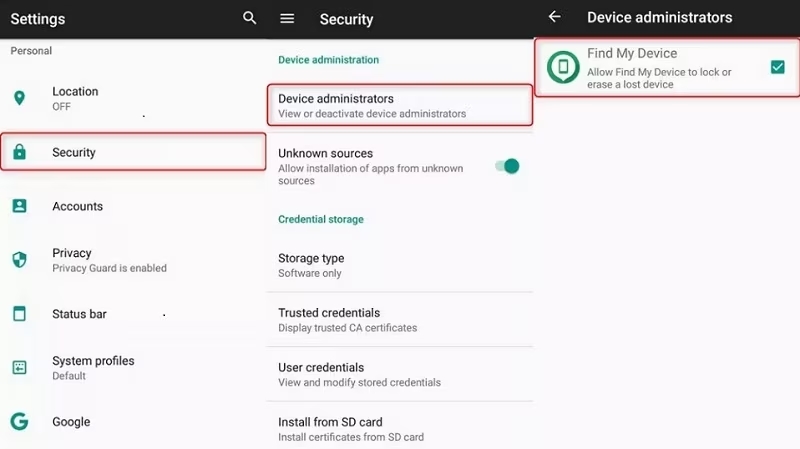
ステップ3: 次に、「Google Play 開発者サービス アップデート」をアンインストールする必要があります。これを行うには、「設定」に移動して「アプリ」を選択します。次に、「メニューアイコン」をタップし、「システムを表示」>「Google Play 開発者サービス」を選択し、「アップデートをアンインストール」を選択します。
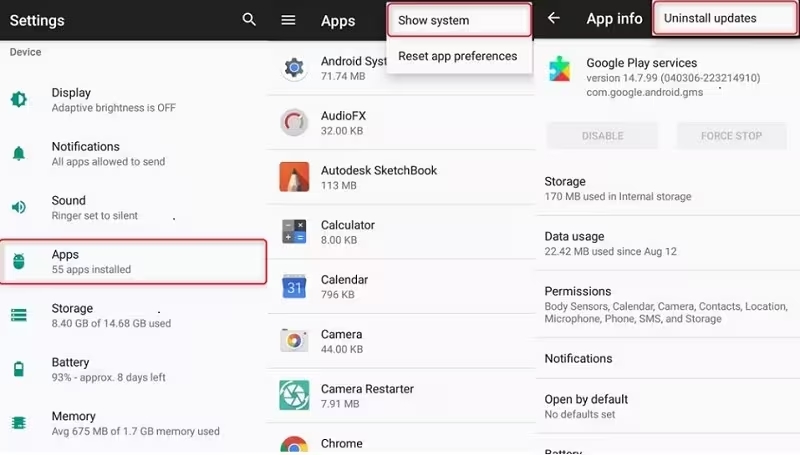
ステップ4: 「アプリ設定」に戻り、「メニューアイコン」をもう一度タップします。次に、「システムを表示」>「Google Playストア」を選択し、「無効にする」を選択します。
ステップ5: 上記の手順を完了したら、「設定アプリ」の「開発者向けオプション」を開き、「擬似位置情報アプリを選択」を選択します。次に、位置情報を偽装するアプリとして「GPSジョイスティック」を選択します。
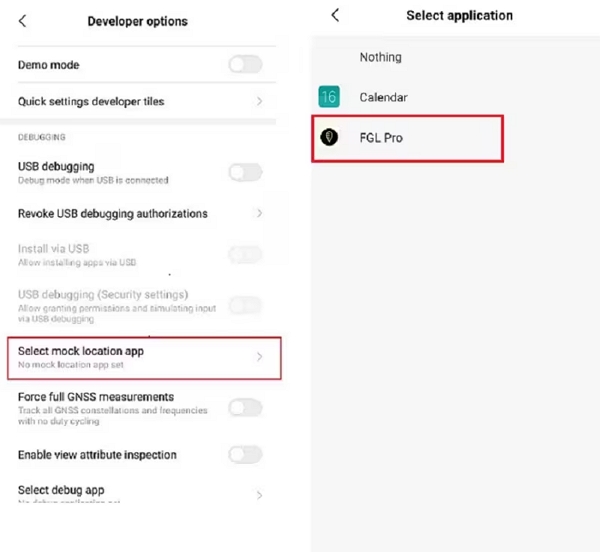
ステップ6: 「GPSジョイスティック」アプリを開き、「設定」に移動します。「サスペンドモッキングを有効にする」トグルをオンにして、デバイスの位置情報を偽装します。
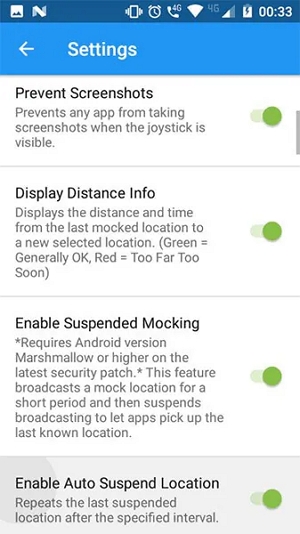
ステップ7: 最後に、「Pokemon Go」アプリを開き、GPS ジョイスティック アプリで選択した偽の場所を使用してゲームの探索を開始します。
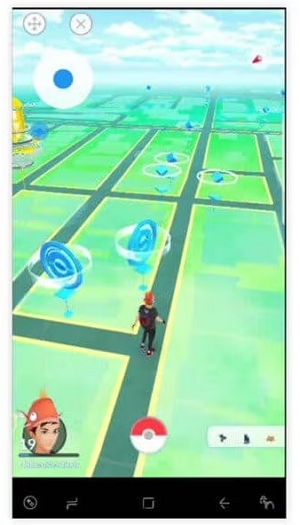
よくある質問
Q: ソックスメソッドは Pokemon Go でも使えますか?
靴下トリックは今でも有効ですが、非常に不安定です。アドベンチャーシンクは、実際の歩数を検出するためにスマートフォン内蔵のモーションセンサーに大きく依存しています。スマートフォンを振るだけでは、ほとんどの場合うまくいきません。
Q: Pokemon Go の Adventure Sync の効果を最大限に高めるためのヒントはありますか?
- 携帯電話を持ち歩く: 最適な歩行検出のために、身体に近づけてください。
- アプリの競合を最小限に抑える: Adventure Sync の使用中は、GPS を多用するアプリやモーション トラッキング アプリの使用を避けてください。
- センサーを校正する: デバイスのモーショントラッキングが正確であることを確認してください(携帯電話の設定経由)。
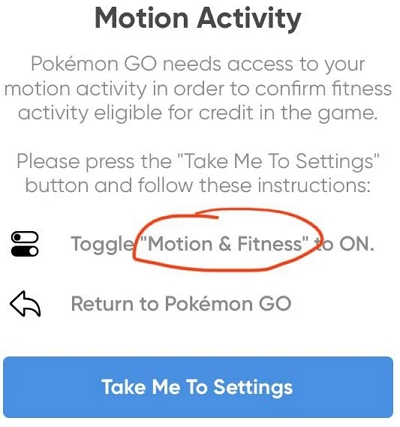
Q: ポケモンGOでは自転車に乗ることは歩数としてカウントされますか?
はい!ただし、約10.5km/h(6.5mph)の速度制限があります。それより速く走ると、動きが認識されない可能性があります。
結論
ただ歩くだけで、タマゴを孵化させたり、相棒ポケモンにアメをあげたり、毎週素敵な報酬を獲得したりできます。これがいつでも冒険モードの力です。まだオンにしていない場合は、必ずオンにしてください。この機能が歩数を記録しない場合は、Google FitとApple Healthの最適化に問題がある可能性があります。ガイドに従って、いつでも冒険モードを正常に動作させてください。
